フォームの入力値やURLパラメータをコントローラーで扱うとき、「どうやって値を受け取るのが正解なのか?」と迷ったことはありませんか?ASP.NET MVCには、そうしたデータ受け渡しを自動的かつスマートに行う「モデルバインディング」という仕組みがあります。しかし、仕組みを知らずに使っていると、思わぬバグやセキュリティリスクを招くことも。
本記事では、モデルバインディングの基本から、データソースの指定、カスタムバインダーの実装、そして実務で役立つファイルアップロードのサンプルまで、段階的に解説します。これを読めば、MVCのフォーム処理がぐっとスムーズになるはずです。
モデルバインディングの概要
MVCアプリケーションでは、HTTPリクエストから送られてくるデータをコントローラーのアクションメソッドに渡す必要があります。このとき重要になるのが「モデルバインディング」です。手動でリクエスト値を取り出して加工する代わりに、自動的に必要な値をメソッド引数やモデルオブジェクトにマッピングしてくれる仕組みです。
ここでは、モデルバインディングの基本的な動作原理と、バリデーションとの連携について解説します。
モデルバインディングとは何か?
✅ モデルバインディング(Model Binding) は、HTTPリクエストのデータ(フォーム値、クエリ文字列、ルートデータ、ヘッダー、ボディなど)を、アクションメソッドのパラメータに自動的に割り当てる機能です。
ASP.NET MVCでは、以下のようなコードでフォーム値やクエリ文字列をモデルに自動バインドできます。
ASP.NET MVCの例
public ActionResult Submit(UserModel model)
{
// model.Name や model.Age にフォームの値がバインドされる
if (ModelState.IsValid)
{
// 処理ロジック
}
return View();
}
ここで UserModel は、例えば次のようなクラスです。
public class UserModel
{
[Required]
public string Name { get; set; }
[Range(0, 150)]
public int Age { get; set; }
}
型変換とデータ注釈(Data Annotations)
✅ モデルバインディングでは、文字列形式のリクエスト値を、目的の型(int、DateTime、bool など)に自動的に変換します。変換できない場合や、必要な値が不足している場合は、ModelState にエラーが追加されます。
✅ DataAnnotations を使うことで、以下のようなバリデーションルールをモデルに定義できます。
[Required]:値の入力を必須にする[StringLength]:文字数の制限[Range]:数値の範囲制限[EmailAddress]:正しいメールアドレス形式か
これらは、ModelState.IsValid のチェック時に自動的に評価されるため、ビジネスロジックとは別に入力検証を実現できます。
バインドの流れと処理順序
✅ ASP.NET MVC(およびCore)では、以下の順序でバインディング処理が進行します。
- リクエストの値を収集(フォーム、クエリ、ルートなど)
- 名前一致のパラメータやプロパティを探す
- 型変換を行う
- 必要に応じてモデルインスタンスを作成
- バリデーション属性を評価
ModelStateに結果を格納
この自動化によって、開発者はコントローラー内で煩雑なリクエスト処理コードを書く必要がなくなります。
基本的なバインド方法
モデルバインディングの最大の魅力は、その「自動性」にあります。特別な設定やコードを記述しなくても、フォーム送信やURLのクエリ文字列に含まれる値を、自動的にアクションメソッドの引数にマッピングできます。
ここでは、ASP.NET MVCにおけるシンプルなバインド例を通じて、バインディングの基本動作を確認していきます。
名前一致によるバインド
✅ モデルバインディングの基本は、「名前一致」によるマッピングです。フォームの name 属性やクエリ文字列のキーと、アクションメソッドの引数名またはモデルのプロパティ名が一致していれば、自動的にその値が割り当てられます。
フォーム送信の例
HTML側:
<form method="post">
<input type="text" name="Name" />
<input type="number" name="Age" />
<input type="submit" value="送信" />
</form>
コントローラー側:
public ActionResult Submit(string Name, int Age)
{
// Name と Age に値が自動で入る
return Content($"名前: {Name}, 年齢: {Age}");
}
このように、型と名前が合っていれば、バインディングは自動的に成功します。
モデルオブジェクトへのバインド
より実践的には、複数の関連データをまとめたモデルクラスを使用するのが一般的です。
ASP.NET MVCの例
public class ContactFormModel
{
public string Name { get; set; }
public string Email { get; set; }
public string Message { get; set; }
}
コントローラー:
[HttpPost]
public ActionResult Contact(ContactFormModel model)
{
if (ModelState.IsValid)
{
// model.Name や model.Email に値が自動でバインドされる
return View("Success");
}
return View(model);
}
HTMLフォームでは、name 属性をモデルのプロパティと一致させるだけでOKです。
<input type="text" name="Name" />
<input type="email" name="Email" />
<textarea name="Message"></textarea>
配列やリストへのバインド
✅ バインディングは単一値だけでなく、配列やリスト型のプロパティにも対応しています。
複数値バインドの例
public ActionResult Submit(string[] tags)
{
// ?tags=apple&tags=banana のようなクエリが tags[] にバインドされる
}
また、フォーム内でインデックス付き name を使えば、コレクションにもバインド可能です(詳細は後述の「ネストされたモデルのバインド」で解説します)。
バインディングソースの指定
モデルバインディングはデフォルトでフォームやクエリ文字列など複数のデータソースを自動的に判別して使用しますが、場合によっては明示的に「どこから値を取得するか」を指定した方が安全かつ確実です。
このセクションでは、デフォルトのソースの優先順位や、[FromQuery] や [FromBody] などの属性を使った制御方法について解説します。
デフォルトのバインディング優先順位
ASP.NET Core MVC(およびASP.NET MVC 5以降)では、次の順で値の検索が行われます:
- フォームデータ(Form)
- ルートデータ(Route)
- クエリ文字列(QueryString)
- HTTPボディ(Body)※主にJSON
- ヘッダー、Cookie など
これにより、たとえば同じ名前のキーがフォームとクエリ文字列の両方に存在しても、フォームの値が優先されます。
ただし、JSONなどの複雑な構造データをPOSTする場合、ボディ内に含まれるため、デフォルトの挙動では正しくバインドされないことがあります。
属性による明示的なソース指定
✅ ASP.NET Core では、以下のような属性を用いて、データソースを明確に指定できます。
[FromQuery]:URLのクエリ文字列から値を取得[FromRoute]:ルートパラメータから取得[FromForm]:フォームから取得(通常のPOST送信)[FromBody]:HTTPボディから取得(主にJSON)[FromHeader]:HTTPヘッダーから取得[FromServices]:DIコンテナから取得(サービスインジェクション)
ASP.NET Core の例
[HttpPost]
public IActionResult Submit(
[FromQuery] int id,
[FromBody] ProductModel product)
{
// ?id=123 → id にバインド
// JSONボディ → product にバインド
return Ok();
}
このようにすると、意図しないデータソースからの値取得を防げます。
JSONデータとFromBodyの注意点
✅ [FromBody] を使ったバインディングは便利ですが、1つのアクションメソッドに [FromBody] を付けたパラメータは 1つだけ しか指定できません。これは、HTTPリクエストのボディが1回しか読み取れないためです。
誤った例(複数のFromBody)
public IActionResult Submit([FromBody] A a, [FromBody] B b) // ❌
これを避けるには、A と B を1つのDTOにまとめるか、部分的に [FromForm] などを使って分割してください。
カスタムモデルバインダーの作成と登録
標準のモデルバインディング機能は非常に強力ですが、すべてのケースに対応しているわけではありません。独自形式のデータや複雑な変換処理が必要な場合は、「カスタムモデルバインダー」を実装することで、柔軟に対応できます。
このセクションでは、カスタムバインダーの基本的な作成方法と、それをMVCアプリケーションに登録して使用する方法を紹介します。
カスタムモデルバインダーとは?
✅ カスタムモデルバインダーは、ASP.NET MVCが提供する IModelBinder インターフェースを実装して、独自のデータ変換ロジックを定義できる仕組みです。
例えば、「カンマ区切りの文字列をリストに変換したい」といった場合、標準のバインダーでは対応が難しいため、以下のような自前のロジックを用意する必要があります。
IModelBinder の実装例
ASP.NET MVC の例(カンマ区切り文字列をリストに変換)
public class CsvModelBinder : IModelBinder
{
public object BindModel(ControllerContext controllerContext, ModelBindingContext bindingContext)
{
var value = bindingContext.ValueProvider.GetValue(bindingContext.ModelName)?.AttemptedValue;
if (string.IsNullOrWhiteSpace(value))
return new List<string>();
return value.Split(',').Select(s => s.Trim()).ToList();
}
}
このバインダーは、tags=apple,banana,grape のような入力を List<string> に変換します。
Global.asax での登録(ASP.NET MVC)
ASP.NET MVC 5などの旧バージョンでは、Global.asax.cs で ModelBinder を登録する必要があります。
ModelBinders.Binders.Add(typeof(List<string>), new CsvModelBinder());
この登録により、今後 List<string> 型の引数にはすべて CsvModelBinder が適用されます。
ASP.NET Core の登録方法
ASP.NET Core では、IModelBinder に加えて IModelBinderProvider を使って DI 経由で登録します。
ASP.NET Core の例
public class CsvModelBinderProvider : IModelBinderProvider
{
public IModelBinder GetBinder(ModelBinderProviderContext context)
{
if (context.Metadata.ModelType == typeof(List<string>))
{
return new CsvModelBinder();
}
return null;
}
}
Startup.cs にてサービス登録します。
services.AddControllers(options =>
{
options.ModelBinderProviders.Insert(0, new CsvModelBinderProvider());
});
このように設定すれば、カスタムバインダーが既定のバインダーより優先されて使われるようになります。
実践サンプル:ファイルアップロードとカスタムバインド
実際の業務では、単純なフォーム入力に加えて、ファイルのアップロードや複雑なDTOとの組み合わせが求められる場面が多く存在します。モデルバインディングは、こうした複雑な入力も効率的に処理できます。
このセクションでは、IFormFile を使ったファイルアップロードと、カスタムモデルバインダーを併用したDTO統合の例を解説します。
シナリオの概要
想定するシナリオは以下の通りです:
- ユーザーがプロフィール情報と一緒にプロフィール画像をアップロードする
- 画像ファイルは
IFormFileとして受け取り、他の情報(名前、年齢など)はDTOで処理する - これらを一括して1つのモデルにまとめたい
標準のバインディングでは、IFormFile と DTO を別々の引数で受け取る必要がありますが、カスタムバインダーを使えば1つのオブジェクトとして扱うことが可能です。
モデルとカスタムバインダーの実装
DTO定義
public class ProfileUploadModel
{
public string Name { get; set; }
public int Age { get; set; }
public IFormFile ProfileImage { get; set; }
}
このクラスにバインドするためのカスタムモデルバインダーを実装します。
ASP.NET Core の例
public class ProfileUploadBinder : IModelBinder
{
public async Task BindModelAsync(ModelBindingContext context)
{
var form = context.HttpContext.Request.Form;
var model = new ProfileUploadModel
{
Name = form["Name"],
Age = int.TryParse(form["Age"], out var age) ? age : 0,
ProfileImage = form.Files["ProfileImage"]
};
context.Result = ModelBindingResult.Success(model);
}
}
バインダー登録
public class ProfileUploadBinderProvider : IModelBinderProvider
{
public IModelBinder GetBinder(ModelBinderProviderContext context)
{
return context.Metadata.ModelType == typeof(ProfileUploadModel)
? new ProfileUploadBinder()
: null;
}
}
// Startup.cs に追加
services.AddControllers(options =>
{
options.ModelBinderProviders.Insert(0, new ProfileUploadBinderProvider());
});
HTML フォームの例
<form asp-action="Upload" method="post" enctype="multipart/form-data">
<input type="text" name="Name" />
<input type="number" name="Age" />
<input type="file" name="ProfileImage" />
<input type="submit" value="送信" />
</form>
コントローラー側
[HttpPost]
public IActionResult Upload(ProfileUploadModel model)
{
if (model.ProfileImage != null && model.ProfileImage.Length > 0)
{
// ファイル保存処理など
}
return Ok($"名前: {model.Name}, 年齢: {model.Age}");
}
✅ このように、ファイルとテキスト入力を一体化して処理することで、ビューとコントローラーのロジックがスッキリし、保守性も向上します。
メリット・デメリット
モデルバインディングは非常に便利な仕組みですが、万能ではありません。開発効率やコードの可読性を大きく向上させる一方で、誤解やバグを招きやすい面もあります。
ここでは、実際の開発現場で感じやすいメリットとデメリットをバランス良く整理します。
✅ モデルバインディングのメリット
1. コードの簡潔化と保守性向上
手動でリクエストから値を取得して変換する必要がなくなり、アクションメソッドがスリムになります。これにより保守がしやすくなり、テストやリファクタリングもしやすくなります。
2. 型安全な処理が可能
C#の型システムと連携するため、入力チェックや変換ミスをコンパイル時に発見できます。特に int, DateTime, bool などの型変換が自動で行われるため、バグの発生を抑制できます。
3. バリデーションとの連携が簡単
DataAnnotations を用いた入力検証が、バインディングとシームレスに統合されているため、手間なく強力な入力チェックが行えます。フロントエンドとサーバーサイドで一貫したルールが実現できます。
4. カスタムバインダーによる柔軟性
特殊なデータ構造にも対応できるため、汎用的なコード設計が可能になります。システムの拡張にも強いです。
⚠ モデルバインディングのデメリット
1. 挙動がブラックボックス化しやすい
自動的に動作するため、初心者には「なぜこの値が入っているのか」「なぜ null になるのか」が分かりづらいです。バインディングに失敗した場合の原因特定が難しくなることもあります。
2. デバッグが煩雑になりやすい
特に複雑なモデルやネストされた構造、配列・リストの扱いになると、どこで失敗しているか追跡するのが困難です。ModelState の内容を確認する習慣が重要です。
3. パフォーマンスへの影響(特にFromBody)
[FromBody] によるJSONバインディングは、1回しか読み取れない制約があるため、処理順序やバインディング対象の設計に注意が必要です。複数の [FromBody] を避けるなどの工夫が求められます。
4. 自動バインディングによる意図しない動作
意図しないクエリパラメータやフォーム値がマッピングされてしまうこともあり、セキュリティやデータ整合性の面で注意が必要です。バインド対象の明示化(属性指定)を習慣化することで防げます。
ネストされたモデルのバインド
実際の業務アプリケーションでは、1つのエンティティが複数の子要素を持つ「ネストされたモデル」が頻繁に登場します。住所情報や購入アイテムリストなど、モデルの中に別のモデルやコレクションを含むケースです。
このセクションでは、ネストされたモデル構造へのバインディング方法を紹介し、ドット記法やインデックス付き表記、Razorヘルパーの活用方法について解説します。
ドット記法で子プロパティをバインド
✅ モデルの中に別のクラスをプロパティとして含む場合、HTMLの name 属性には「ドット記法」を使うことで自動バインドが可能です。
モデル定義例
public class UserModel
{
public string Name { get; set; }
public AddressModel Address { get; set; }
}
public class AddressModel
{
public string Street { get; set; }
public string City { get; set; }
}
HTMLフォーム(ドット記法)
<input type="text" name="Name" />
<input type="text" name="Address.Street" />
<input type="text" name="Address.City" />
この構成でPOSTすれば、UserModel の Address プロパティに AddressModel がバインドされます。
コレクションのバインド(インデックス付き)
✅ モデルの中にリストや配列などのコレクションを含む場合、インデックス付きの name 属性を使うことでバインディングが可能です。
モデル例
public class OrderModel
{
public List<OrderItem> Items { get; set; }
}
public class OrderItem
{
public int ProductId { get; set; }
public int Quantity { get; set; }
}
HTMLフォーム(インデックス付き)
<input type="number" name="Items[0].ProductId" />
<input type="number" name="Items[0].Quantity" />
<input type="number" name="Items[1].ProductId" />
<input type="number" name="Items[1].Quantity" />
ASP.NET MVC / Core では、これにより Items リストに2つの OrderItem が自動で追加されます。
Razor ヘルパーでname属性を自動生成
✅ Razorビューでは、Html.EditorFor や Html.TextBoxFor などのヘルパーを使うと、適切な name 属性が自動で生成され、手動入力ミスを防げます。
Razorの例(ネストされたモデル)
@model UserModel
@Html.TextBoxFor(m => m.Name)
@Html.TextBoxFor(m => m.Address.Street)
@Html.TextBoxFor(m => m.Address.City)
Razorの例(コレクション)
@for (int i = 0; i < Model.Items.Count; i++)
{
@Html.TextBoxFor(m => m.Items[i].ProductId)
@Html.TextBoxFor(m => m.Items[i].Quantity)
}
✅ Razorの EditorFor や BeginCollectionItem(外部ライブラリ)などを使うことで、動的に項目を追加するフォームにも対応できます。
まとめ
モデルバインディングは、ASP.NET MVCおよびASP.NET Coreアプリケーションにおいて、開発の生産性とコードの保守性を大きく向上させる非常に強力な機能です。本記事では、その基礎から実践的な活用方法までを体系的に解説しました。
以下に、各セクションのポイントを簡単に振り返ります。
- モデルバインディングの概要
HTTPリクエストの値を自動でコントローラーメソッドの引数やモデルにマッピングし、型変換とバリデーションを統合的に処理します。
- 基本的なバインド方法
名前一致のルールに従えば、フォームやクエリの値は自動的にシンプルな型やモデルにバインドされます。
- バインディングソースの指定
[FromQuery]や[FromBody]属性を使えば、値の取得元を明示的に制御可能です。特にJSON POSTや複雑なDTO処理では不可欠です。 - カスタムモデルバインダー
標準機能では対応できない独自形式(CSV、複合DTOなど)は、
IModelBinderの実装で柔軟に対応できます。 - 実践サンプル:ファイルアップロードとDTOの統合
IFormFileとDTOを一体として処理することで、実務でも効率的なデータ受け渡しが可能になります。 - メリット・デメリット
自動化によるメリットは大きい一方で、仕組みを理解していないとブラックボックス化しやすいという側面があります。デバッグや意図しない挙動への対策も重要です。
- ネストされたモデルとコレクションの扱い
ドット記法やインデックス付き表記により、複雑なネスト構造やリスト型のバインドも問題なく実現できます。Razorヘルパーを活用すればミスも減少します。

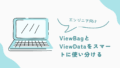
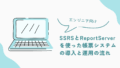
コメント